photoshop调出婚照玛雅摄影色调
摘要:原图最终效果图第一步:打开原图,复制图层。第二步:调整图层,点击图层-新调整图层-通道混和器,选择灰色,添加蒙版,用画笔擦出红色花瓣,参数如...
原图

最终效果图

第一步:打开原图,复制图层。
第二步:调整图层,点击图层-新调整图层-通道混和器,选择灰色,添加蒙版,用画笔擦出红色花瓣,参数如下图设置:
第三步:点击图层-新调整图层-曲线,运用曲线或色阶调出明暗色调(两者用一即可),参数如下图设置:

第四步:点击图层-新调整图层-色相/饱和度,选择绿通道,参数如下图设置:
第五步:片子的基本色彩己经出来,新建一个图层加盖印章(shift+ctrl+alt+e)效果如下图:
第六步:复制图层1,得到副本,对副本层进行降噪处理,添加蒙版擦出人物主题,再加盖印章(shift+ctrl+alt+e),点击滤镜-模糊-高斯模糊,参数如下图设置:
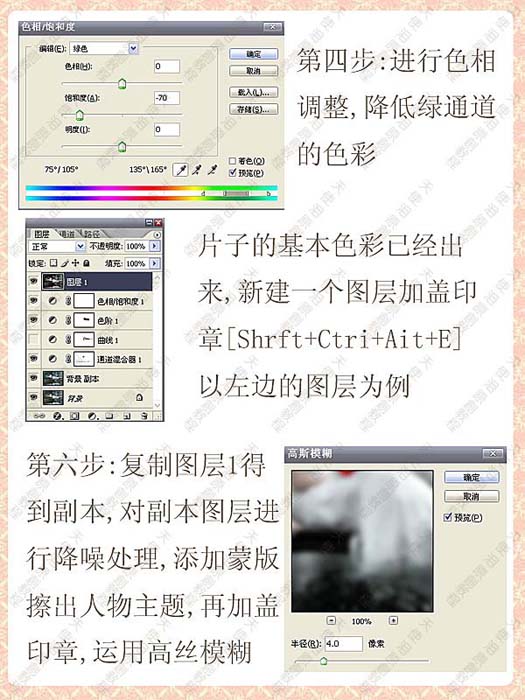
第七步:添加蒙版,用渐变拉出要模糊的地方,擦出人物主题,因为之前用的降噪,人物边缘应该比较清晰,最后调整色阶,完成。
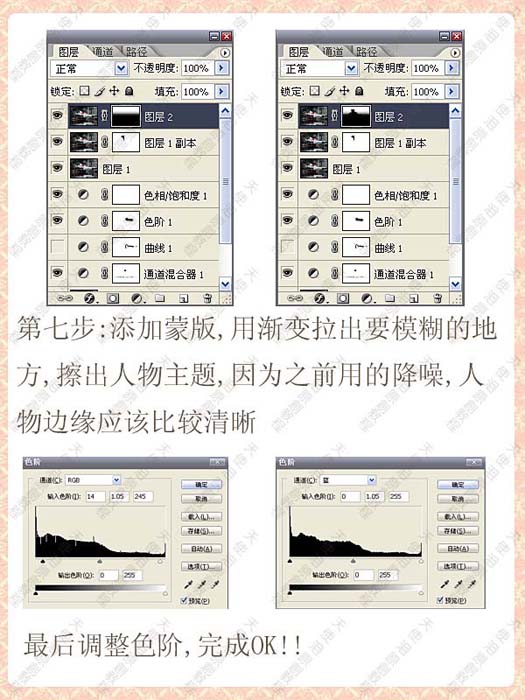

注:更多精彩教程请关注三联photoshop教程栏 目,三联PS群:182958314欢迎你的加入
【photoshop调出婚照玛雅摄影色调】相关文章:
上一篇:
用Photoshop混合模式模拟光照效果
下一篇:
PS打造映在玻璃下的照片效果
